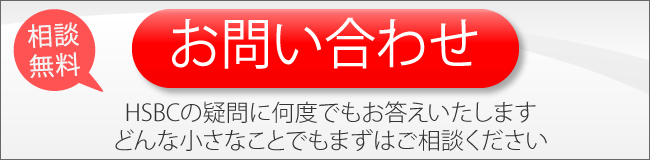送金限度額設定
インターネットバンキングは初期状態で送金限度額がゼロなのでそのままでは送金できません。送金限度額の上限は数千万円単位まで設定可能です。
ATM引き出し限度額との違い
送金限度額と日本を含む海外ATM引き出し限度額は違います。送金限度額を引き上げてもATMの引き出し限度額が引き上げられるわけではないので注意してください。
送金限度額設定の手順
1.インターネットバンキングログオン
2.Daily payment and transfer (1日あたりの支払・送金限度額)をクリック
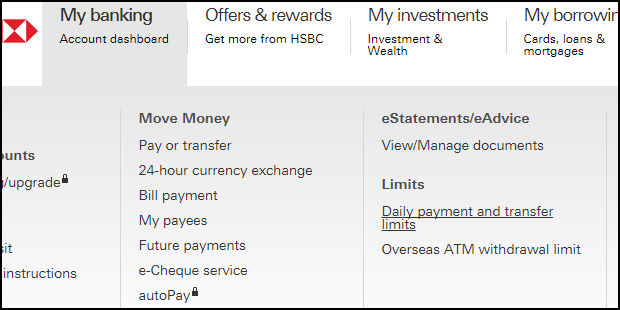
上部メニューの「My banking」から選びます。
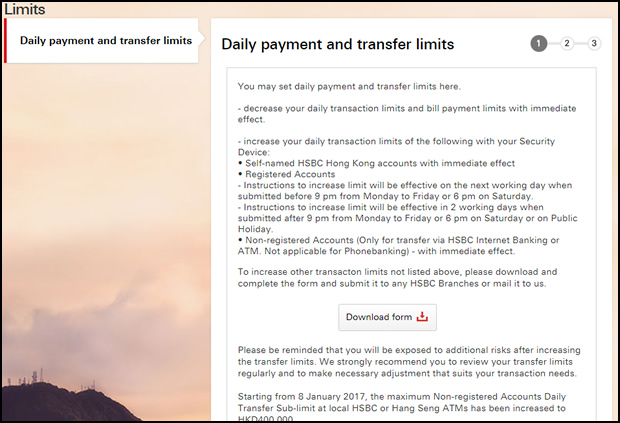
3.各項目の設定
それぞれの限度額が一画面に表示されますので、必要な箇所を設定していきます。
To my HSBC accounts in Hong Kong via HSBC Internet Banking
インターネットバンキングからHSBC香港口座あて送金
自分の口座内での資金移動の限度額を設定します。
To my registerd accounts via HSBC Internet Banking
インターネットバンキングから登録済み口座あて送金
送金先口座として登録している口座が一覧で表示され、それぞれの限度額を入力していきます。
To non-registered accounts
未登録口座あて送金
未登録の口座あて送金の限度額を入力します。未登録口座のなかでもそれぞれ項目があります。
Bill payments
支払
年金や税金などの支払
全て入力できたら「Continue」で次に進みます。
4.セキュリティコードを入力
「Verify」の認証画面でセキュリティコードの入力を求められます。
セキュリティデバイスの場合
1.緑ボタンを長押し → PIN入力
2.液晶画面に「HSBC」と表示されたら 「3」を押す
3.液晶画面に表示された6ケタの数字を上記の「Enter your 6 digit security code」の欄に入力します。
モバイルセキュリティの場合
モバイルセキュリティを起動しログオンせずに「Generate Security Code 」を押します。
その後「Transaction verification(取引の検証)」を押します。
その後登録したパスポート番号(旅券番号)の下8ケタを入力します。
※アルファベットは飛ばして数字のみ入力します。
モバイルセキュリティで表示されるセキュリティコードを「Enter the transaction code」の欄に入力します。
5.セキュリティコードの入力が完了したら「Confirm」をクリック
6.確認画面が表示されて手続きは完了
送金限度額のリセットについて
送金限度額の設定を変更しなくても安全性確保のため「一年以上送金操作が無い」と送金限度額がゼロになってしまう場合がありますのでご注意ください。
送金限度額引上げの手順 旧バージョン
1.インターネットバンキングにログオン
2.画面の下側「My Details」欄の中「Please select option▼」をクリック
選択肢が表示されるので「View and Set Transaction Limits」を選択し右の「GO」をクリックします。
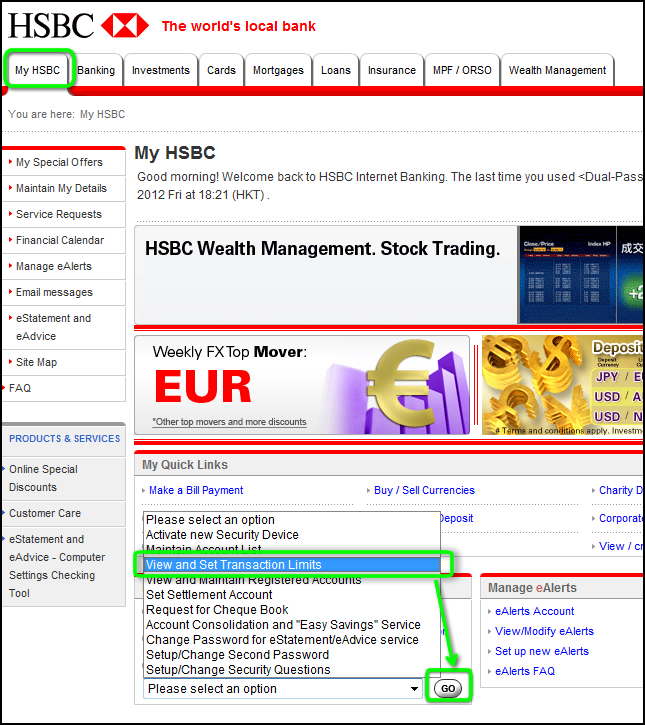
3.送金限度額を設定
4.金額を入力したら「Go」をクリック
5.セキュリティコードを入力
登録したパスポート番号(個人証番号)を使ったセキュリティコードです。
6.セキュリティコードの入力が完了したら「Confirm」をクリック
7.確認画面が表示されて手続きは完了
関連ページ
さらに詳しい情報が必要な場合は・・・
HSBCアシスタンスの限定ページでは手続の詳しい手順をご覧いただけます。お手続きに困った場合は是非そちらをご利用ください。
アシスタンス用ページ